인터넷 속도 100Mbps 고정 문제는 컴퓨터에 장착된 랜카드를 포함해 인터넷 통신 경로에 문제가 생겼을 경우 발생합니다.
일단, 인터넷 속도가 느린 이유에 대해서 통신사에서 제공하는 인터넷 속도 제한과 컴퓨터에서 100Mbps 고정되는 문제를 분리해서 얘기할 필요가 있는데요.
이 글에서는 100Mbps 고정 문제에 대한 원인을 찾아보고 원인에 따른 해결 방법을 통해 인터넷 속도를 1Gbps로 사용할 수 있게 해결하는 방법을 몇가지를 작성했습니다.
목차
인터넷 속도 100Mbps 고정 원인 1: 컴퓨터의 이더넷 연결 속도 확인
인터넷 속도 100Mbps 고정 원인을 찾기 위해서 우선적으로 컴퓨터의 이더넷 상태를 확인해야 합니다.
이더넷 상태는 현재 랜카드에 연결된 네트워크 정보를 확인할 수 있으며 기가 인터넷이 정상적으로 연결되어 있다면 링크 속도가 1Gbps로 표시되어 있어야 합니다.
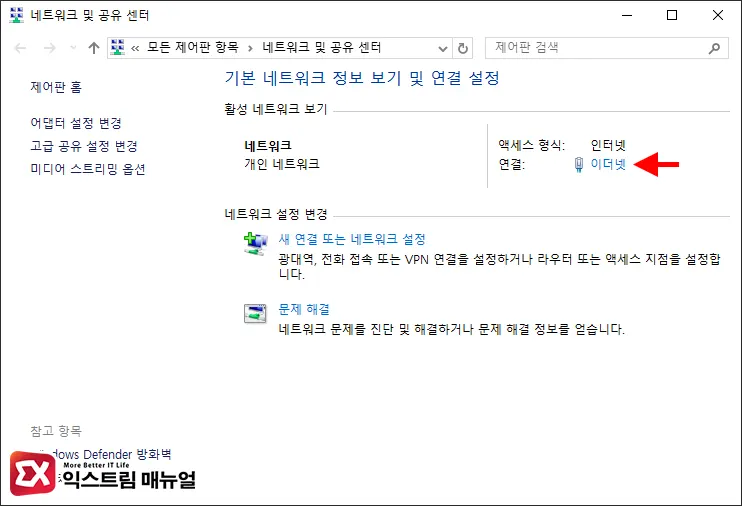
제어판을 실행한 다음 네트워크 및 공유 센터를 클릭합니다. 그리고 현재 연결된 네트워크 설명 오른쪽에 이더넷을 클릭합니다.
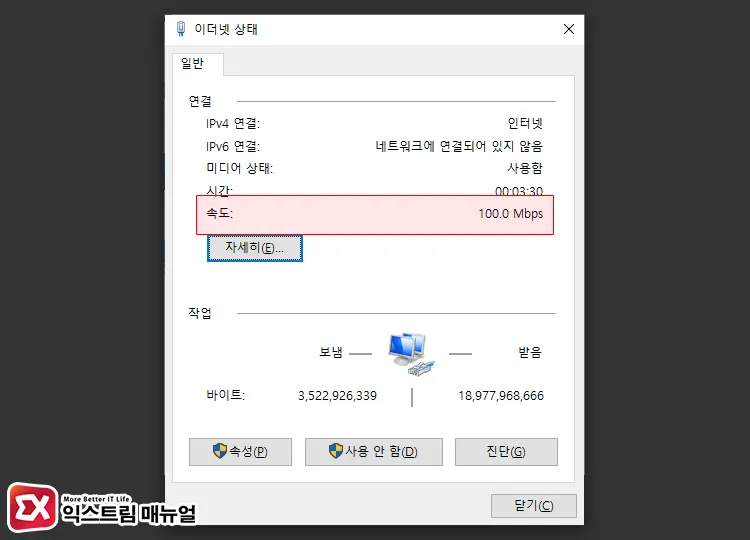
이더넷 상태 창에서 속도 부분을 확인합니다. 100Mbps로 표기되어 있다면 컴퓨터와 공유기 간의 연결 문제로 원인은 3가지 경우로 압축할 수 있습니다.
- 공유기, 단자함의 링크 속도 오류
- 랜선 불량
- 네트워크 어댑터 드라이버 오류
인터넷 속도 100Mbps 고정 원인 2: 통신사 속도 제어 확인
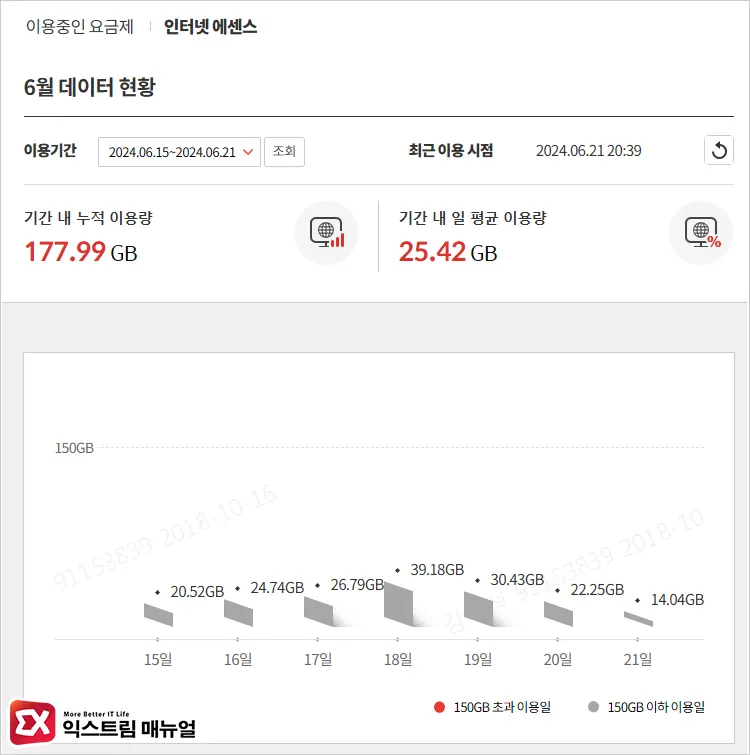
통신사 자체에서 인터넷 속도를 제어하고 있는지 확인해야 합니다.
KT의 경우 기가 인터넷 요금제에서 1일 사용 데이터가 150GB 이상일 경우 100Mbps 속도 제한이 걸리며 0시 정각에 제한이 풀리게 됩니다.
이러한 기가 인터넷 사용량 제한은 통신사마다 차이가 있어서 자신이 사용하는 요금제에 1일 제한이 있는지 직접 확인을 해야 하는데요.
필자의 경우 KT 기가 인터넷을 사용하고 있으며 하루 트래픽이 150GB 용량을 넘기면 100Mbps로 제한되었습니다. 통신사에서 속도 제한을 하더라도 이더넷 어댑터 연결 링크는 1Gbps로 고정되어 있으며 속도만 제한됩니다.
이더넷 상태가 1Gbps로 표시되지만 인터넷 속도가 느리다면 가입한 통신사의 데이터 이용량을 체크해서 QoS가 걸려있는지 확인합니다.
해결 방법 1 : 공유기 링크 속도 확인 및 재부팅
가장 먼저 확인해야 할 사항은 공유기의 링크 속도가 1Gbps로 올바르게 연결되어 있는지 확인해야 합니다.
공유기는 통신사의 모뎀을 거쳐 사용자의 PC에 데이터를 전송하는데 이 과정에서 2개의 링크를 거치게 됩니다. 이러한 원리는 유선 연결 뿐만 아니라 무선 연결에도 해당되는데요.
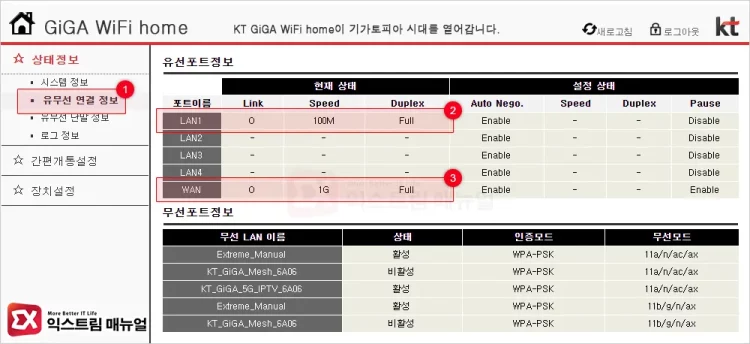
공유기의 관리자 페이지에 접속한 다음 유뮤선 연결 정보에서 LAN 포트와 WAN 포트의 속도를 확인합니다.
WAN 포트는 공유기와 통신사 모뎀, 즉 인터넷이 연결되는 속도이고 LAN 포트는 공유기와 컴퓨터의 인터넷 연결 속도입니다.
이 두 포트에서 WAN이 100M으로 표시된다면 모뎀과 공유기 간의 연결을 점검해야 합니다. 이 경우 인터넷 모뎀의 전원을 껐다가 켜면 해결되는 경우가 많으니 시도해 보시길 바랍니다.
만일 모뎀을 껐다가 켰을 때도 100M가 표시된다면 인터넷 AS 접수를 해서 통신사의 도움을 받아야 합니다.
LAN 포트가 100M로 표시되는 경우는 컴퓨터와 공유기 간에 연결 문제로 공유기를 껐다가 다시 켜서 속도가 1G로 표시되는지 확인합니다.
만일 문제가 해결되지 않았다면 다음으로 넘어갑니다.
해결 방법 2 : 벽 콘센트의 랜 포트 확인

아파트의 경우 벽 콘센트에 꼽을 수 있는 RJ45 포트를 2개 제공하고 있습니다. 보통 하나는 전화(Voice), 또 하나는 인터넷(data)로 표기되어 있는데요.
공유기에 문제가 없는데 특정 방에서만 인터넷 속도가 느리다면 벽 콘센트의 랜 포트가 제대로 연결되었는지 확인해야 합니다.
인터넷(data) 포트는 1Gbps 대역폭을 지원하므로 기가 인터넷을 사용하려면 이 포트에 공유기 또는 컴퓨터를 연결해야 합니다.
전화(Voice)로 표기된 포트는 최대 100Mbps 링크 속도만 제공하며 전화 포트로 1Gbps를 사용하려면 단자함을 열어 해당 배선을 기가비트 스위치 허브에 연결해야 합니다.
해결 방법 3 : 단자함 스위치 허브 확인

모든 방의 인터넷이 100M로 고정된다면 단자함에 기본으로 장착된 스위치 허브를 확인해야 합니다.
최근에 지어진 아파트라고 해도 값싼 스위치 허브가 장착되어 있어서 100M/10M 링크만 지원하는 경우가 많습니다.
벽 콘센트에 랜선을 연결해 모든 방에 기가 인터넷을 제공하려면 단자함에 기가비트 스위치 허브를 따로 장착한 후 랜선을 기가비트 스위치 허브와 연결해야 합니다.
해결 방법 4 : 컴퓨터와 공유기 연결하는 랜선 교체

은근히 자주 발생하는 것 중 하나로 랜선이 불량일 때 100Mbps로 연결될 때가 있습니다. RJ45 커넥터 불량이거나 케이블이 중간에 꺾여서 링크가 제대로 이루어지지 않는 경우 발생하는데요.
랜선을 새것으로 교체한 후 이더넷 속도가 1Gbps로 연결되는지 확인합니다. 랜선은 Cat 5E 규격 이상을 사용하면 기가 인터넷을 사용할 수 있는 대역폭을 확보할 수 있습니다.
만일 랜선을 교체해도 문제가 해결되지 않았다면 공유기를 거치지 않고 모뎀과 컴퓨터를 직접 연결해서 테스트합니다.
해결 방법 5 : 장치 관리자에서 네트워크 어댑터 구성 변경
마지막으로 인터넷 속도 100Mbps 고정을 해결하는 방법은 컴퓨터 자체의 문제를 확인해야 합니다.
메인보드의 내장 유선랜 또는 별도의 랜카드 드라이버에 문제가 발생했을 경우 컴퓨터로 오는 데이터 링크 상에 문제가 없더라도 100Mbps로 잡힐 수 있습니다.
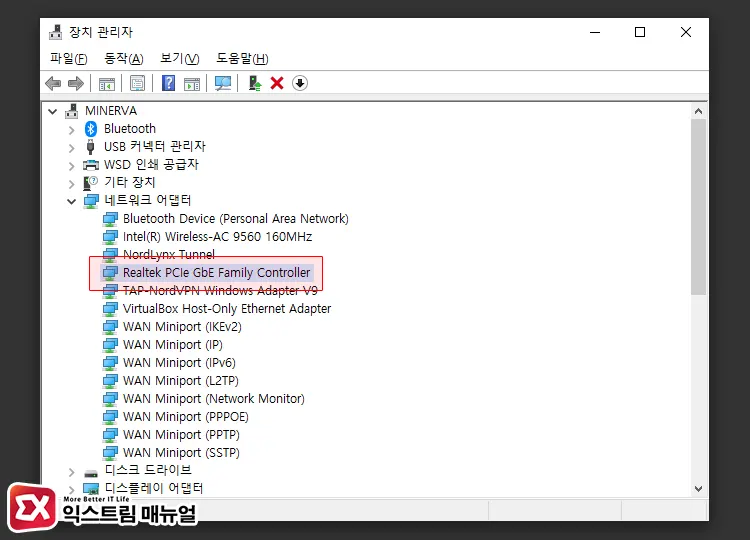
Win + R 키를 눌러 devmgmt.msc를 입력해 장치 관리자를 실행합니다. 그리고 네트워크 어댑터 목록에서 랜카드를 찾아 더블 클릭합니다. 필자의 경우 리얼텍 랜카드가 장착되어 있습니다.
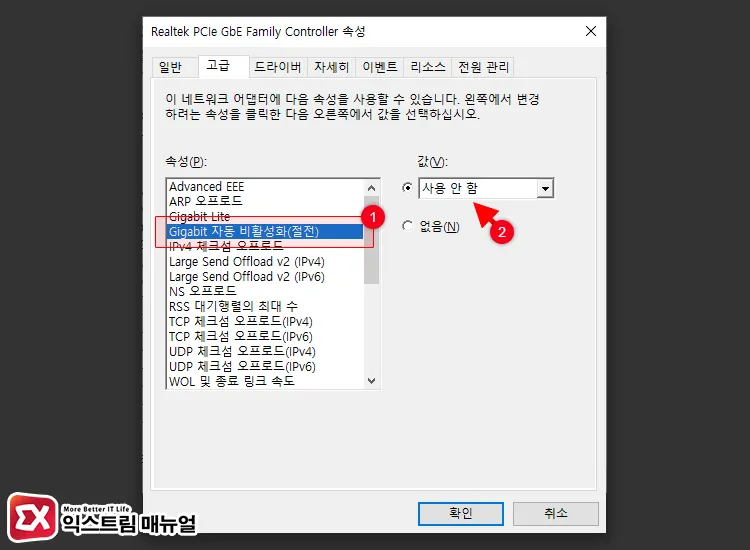
고급을 클릭한 다음 속성 목록에서 Gigabit 자동 비활성화(절전) 기능을 사용 안 함으로 설정합니다.
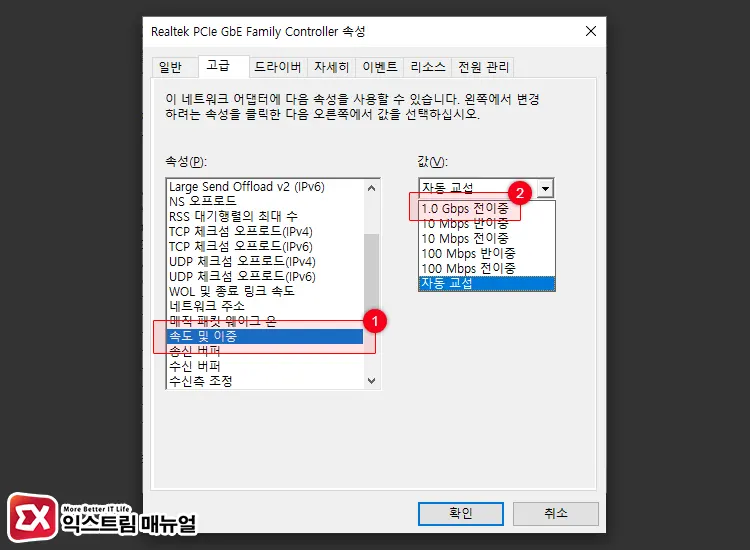
속도 및 이중 속성을 1.0 Gbps 전이중으로 설정합니다.
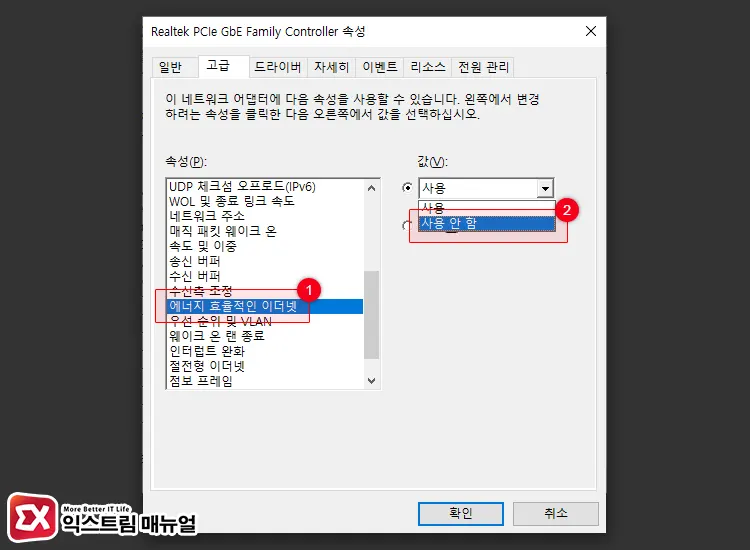
에너지 효율적인 이더넷 속성을 사용 안 함으로 설정합니다.
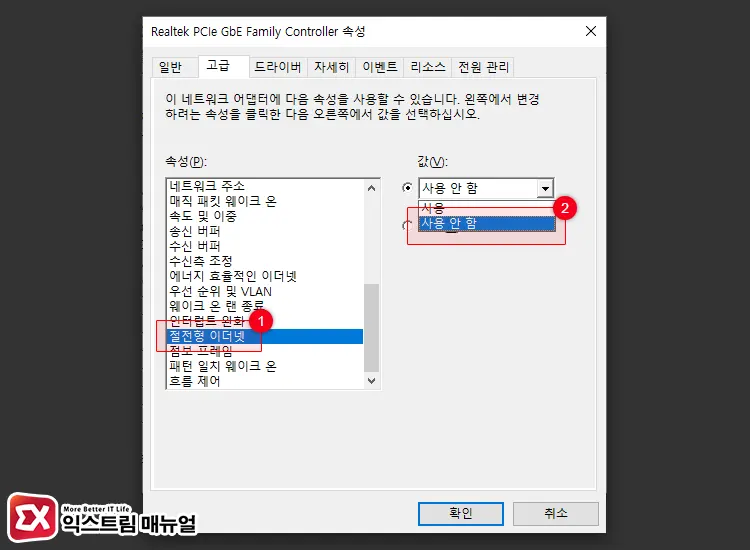
절전형 이더넷 속성을 사용 안 함으로 설정합니다. 설정을 마친 후 컴퓨터를 재부팅해서 이더넷 상태를 확인합니다.
리얼텍 기준으로 설명했지만 인텔 랜카드도 비슷한 속성을 제공하고 있으니 속성 목록을 하나씩 확인해서 절전 관련 속성과 링크 속도 속성을 설정해 보시길 바랍니다.
1Gbps로 표시되면 인터넷 속도 측정을 통해 기가 인터넷 속도가 제대로 나오는지 확인하면 되겠습니다.




1개 댓글. Leave new
제 랜카드에 몇 가지 없는 옵션이 있었지만 이것저것 시도해봤습니다.
옵션을 바꾸니 속도가 몇 배 뛰었다가, 제한 속도로 다시 내려가더군요.
인터넷 비용이나 선 문제인 것 같습니다. 감사합니다.